La conversión del archivo de un formato de archivo a otro depende del uso actual. Por ejemplo, puede convertir archivos PDF a diferentes formatos de salida dependiendo de cómo quiera usarlo o según el contenido del PDF. Los diferentes programas y aplicaciones admiten la conversión de diferentes archivos a diferentes formatos. Puede convertir archivos a Numbers y viceversa. Numbers es un juego de hoja de cálculo en Apple iWork. Este artículo describe los formatos de archivo de iWork Numbers y explica cómo puede convertir PDF a Numbers de manera sencilla con PDFelement para Mac .

![]() Impulsado por IA
Impulsado por IA
Cómo convertir formatos PDF a iWork Numbers
Paso 1. Importa tu PDF
Una vez que haya instalado PDFelement, ejecútelo. En la pantalla, el programa le pedirá que agregue los archivos que desea convertir. Puede importar los archivos que desea convertir arrastrando y soltando. Alternativamente, puede agregar archivos haciendo clic en el botón "Abrir archivo".
Si tiene un archivo cifrado en la lista, se mostrará un ícono "Bloquear" antes del nombre del archivo. Si desea convertir el archivo cifrado, simplemente haga clic en él y proporcione la contraseña para descifrarlo. Puede agregar varios archivos para la conversión.
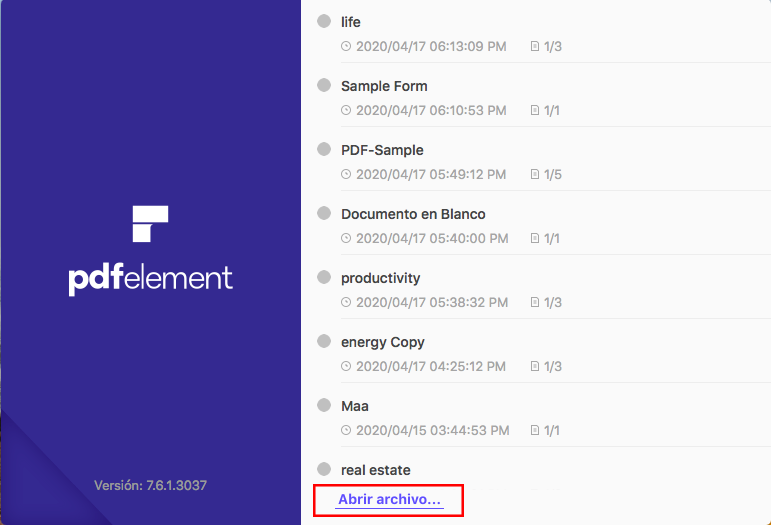
Paso 2. Ajustar la configuración de conversión
Una vez que haya finalizado su edición, haga clic en el botón "Convertir> A Excel". Inmediatamente después de hacer clic en el botón, se abrirá una nueva ventana en el lado derecho.
Haga clic en el botón "Opciones" para configurar los cambios que desee. Por ejemplo, puede combinar varias hojas juntas o puede conservar el formato original. Una vez que seleccione los cambios que desea, haga clic en "Convertir".
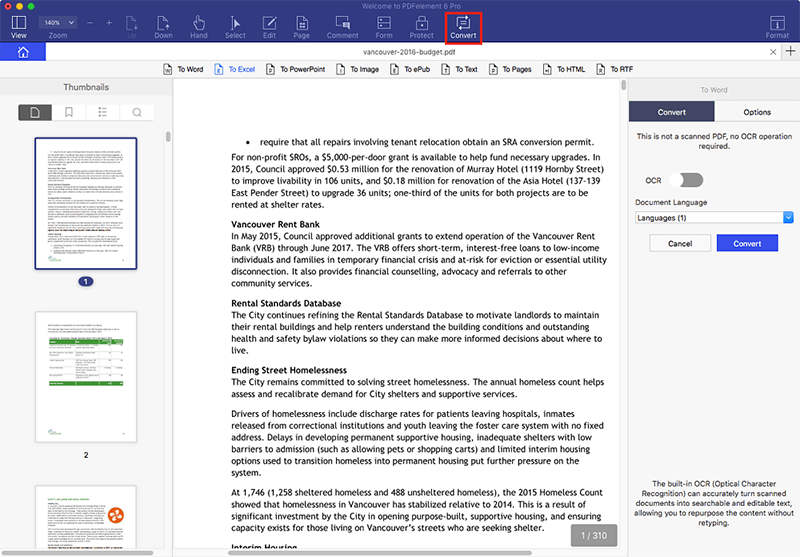
Paso 3. Convierta archivos PDF en Numbers en Mac
Si desea agregar más archivos para la conversión o puede agregar algunas páginas. Vaya a "Proceso por lotes" en la ventana de Inicio. Elija el formato de salida como "Microsoft Office Excel" en la esquina superior derecha de la ventana emergente. Luego haga clic en el botón marcado "Inicio" en la parte inferior derecha. El archivo se convertirá en unos segundos.
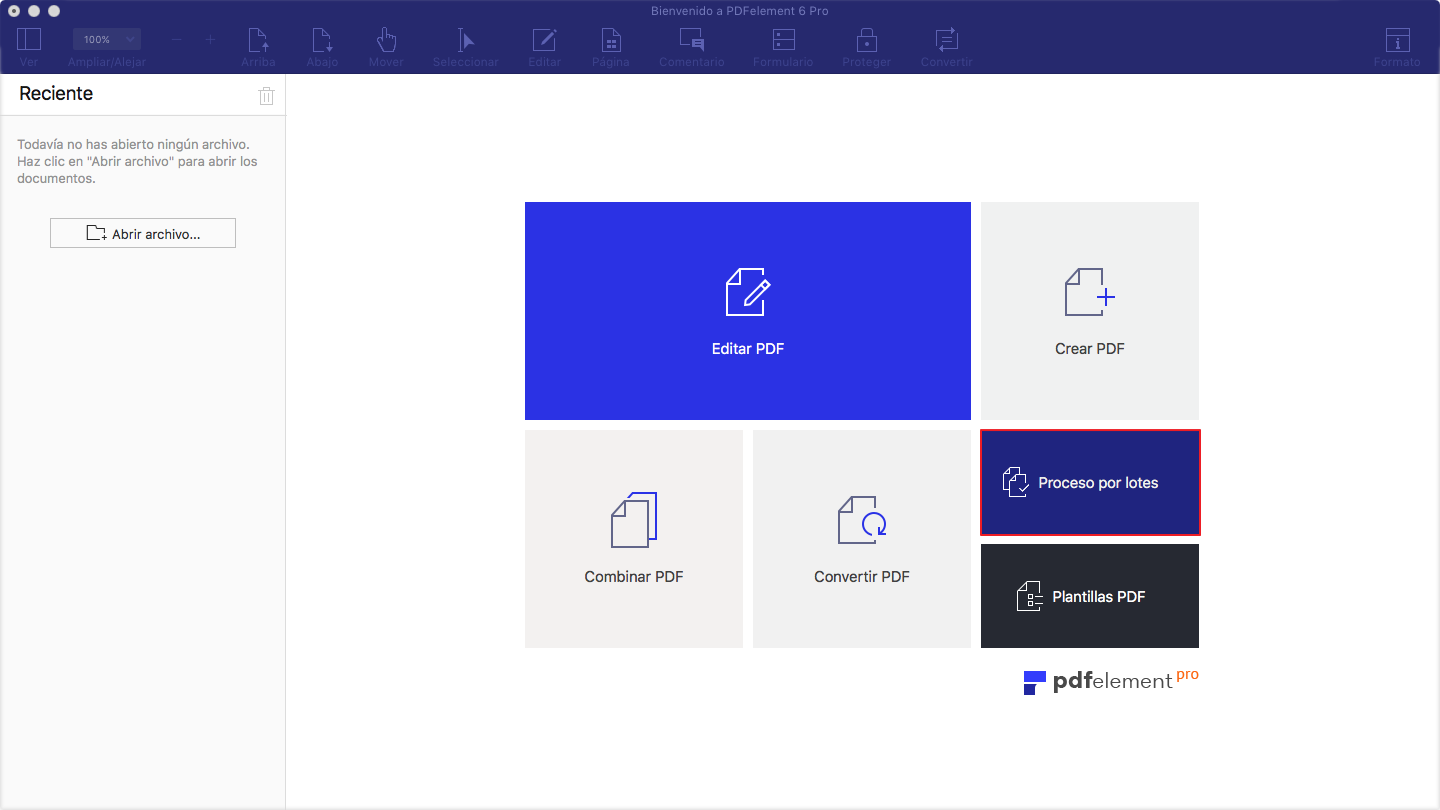
Paso 4. Importar XLSX en Numbers
Una vez completada la conversión, vaya al archivo Excel convertido, haga clic en él y ábralo con Numbers y podrá disfrutar de todas las funciones en Numbers.

![]() Impulsado por IA
Impulsado por IA
iWork Numbers Formatos de archivo admitidos
- Los formatos de archivo soportados por iWork Numbers varían según dónde desee importarlos o exportarlos.
- Numbers para Mac puede importar formatos de archivo como CSV, XLS, XLSX y todas las versiones numéricas.
- Numbers para Mac puede exportar formatos de archivo como Numbers '09, XLS, XLSX, PDF y CVS.
- Los formatos de Numbers admitidos que se pueden abrir en dispositivos iOS incluyen Microsoft Excel (XML, xlsx y xls), valores separados por comas (CSV) y archivos de texto delimitados por tabulaciones. Los formatos de Numbers que se pueden exportar desde un dispositivo iOS xlsx, PDF y Numbers separados por comas.
- Los archivos que pueden cargarse en Numbers para iCloud incluyen, archivos de texto delimitados por tabuladores, valores separados por comas, Microsoft Excel-Office Open XML (.xlsl) y Office 97 o posterior (.xls). Por otro lado, los archivos que se pueden descargar de Numbers para iCloud incluyen, PDF, todos los Numbers, xlsx y valores separados por comas.
PDFelement para Mac es un convertidor y editor de PDF versátil. Ayuda a los usuarios a transformar PDF desde o hacia diferentes formatos de archivo como Word, Excel, formatos de imagen como JPEG y muchos otros en lotes y a gran velocidad. Además, viene con herramientas de edición muy potentes que ayudan a los usuarios a editar los archivos PDF al agregar o eliminar cierta información. Por ejemplo, puede anotar su archivo PDF agregando notas, creando sellos personalizados, subrayando y resaltando textos.
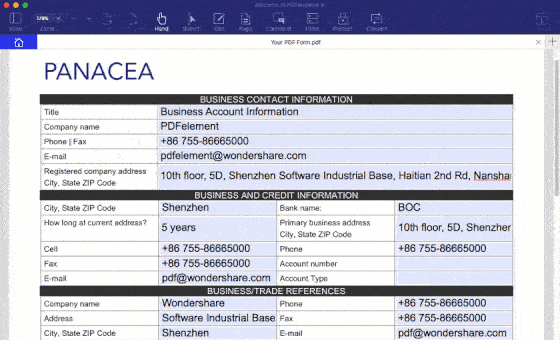
Más aún, puede aplicar contraseñas a su documento para inhibir el acceso no autorizado. Además, puede agregar firmas digitales encriptadas para firmar su PDF. También puede redactar algunas páginas de su PDF actual para crear un documento que se adapte a sus necesidades. Más aún, puede agregar más páginas para reemplazar páginas existentes en el documento actual. Con el elemento PDF de Wondershare, puede eliminar textos e imágenes confidenciales de su documento. Por último, puede agregar encabezados y pies de página a su documento para que se vea más organizado.
 100% Seguro | Sin anuncios |
100% Seguro | Sin anuncios |



